发布时间:2023-08-17 15:20:02 来源:转转大师 阅读量:2693
跳过文章,直接图片转PDF在线转换免费>> AI摘要
AI摘要本文介绍了将JPG图片转换为PDF文件的三种方法。首先,可以使用在线转换器如转转大师进行转换,只需上传图片并设置转换条件,等待转换完成后下载即可。其次,可以使用转转大师客户端进行批量转换,支持PDF与多种格式之间的相互转换,转换速度快且不影响图片清晰度。最后,还可以使用Windows系统自带的打印功能进行转换,但效率较慢,一次只能转换一张图片。总之,这些方法都能够帮助用户轻松地将JPG图片转换为PDF文件。
摘要由平台通过智能技术生成
jpg图片怎么转换成pdf?将JPG图片转换为PDF文件是一项常见的任务,很多时候需要将文件整理起来进行传输,PDF格式更加适合传送和查看。这也可以使你更轻松地分享和存储图像,并将多个图像组合成单个文件。下面是三种将JPG转换为PDF的方法。
方法一、在线jpg转pdf如果你不想下载和安装软件,则可以使用在线转换器来将JPG转换为PDF。有许多在线转换器可供选择,以转转大师为例。
操作如下:
1、打开在线jpg转PDF网址:https://pdftoword.55.la/jpg-to-pdf/
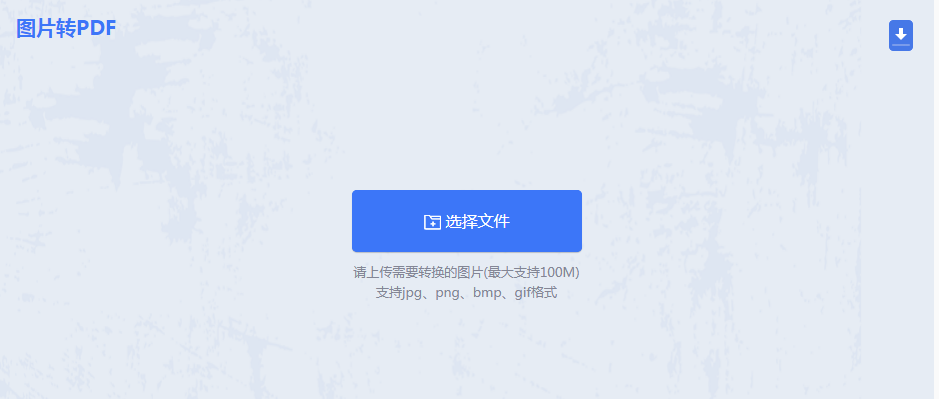
2、将jpg格式的图片上传上去。
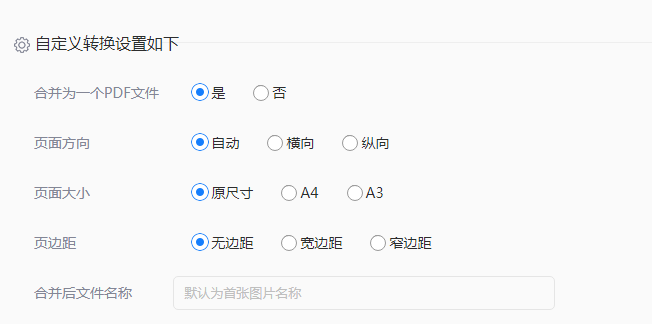
3、需要设置生成的PDF条件,可以自定义设置一下转换条件。
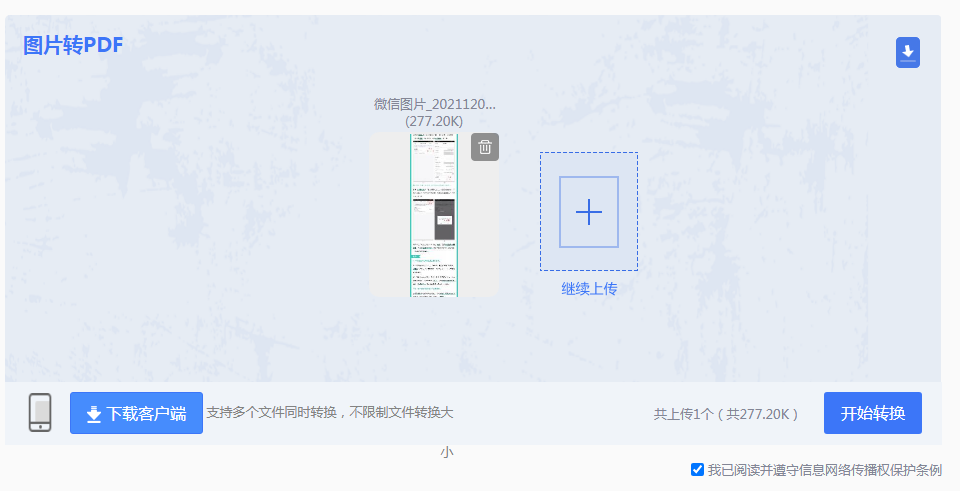
4、图片上传后,点击开始转换,然后等待一小会。
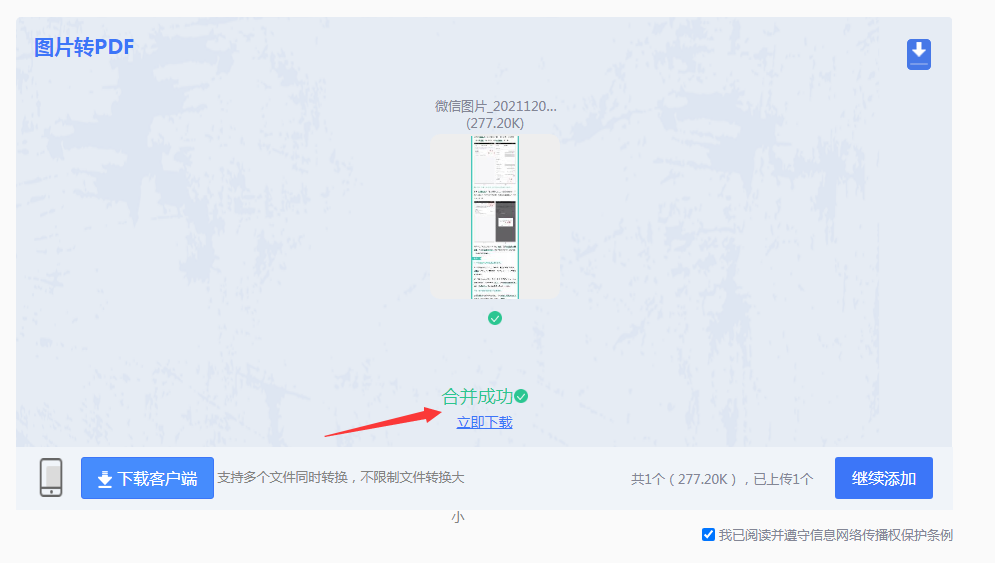
5、转换完成。点击立即下载。
方法二、转转大师客户端批量jpg转pdf转转大师一款专业的PDF转换工具,可实现PDF与word、PPT、Excel以及图片等之间的相互转换,不仅转换速度快而且基本不会影响图片的清晰度。
操作如下:
1、官网下载客户端
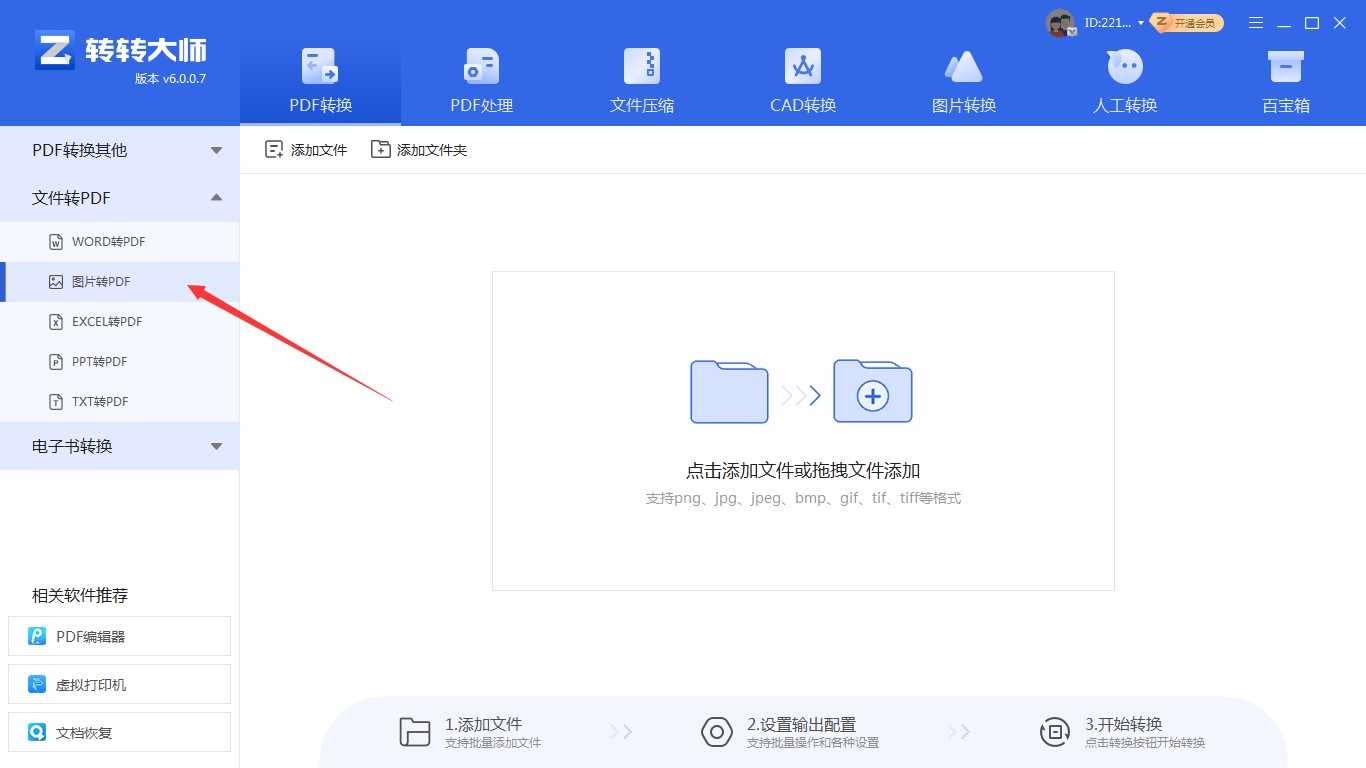
2、选择PDF转换-其他转PDF-图片转PDF,然后将图片批量上传上去,可以选择添加文件夹的方式上传,这样会更快。
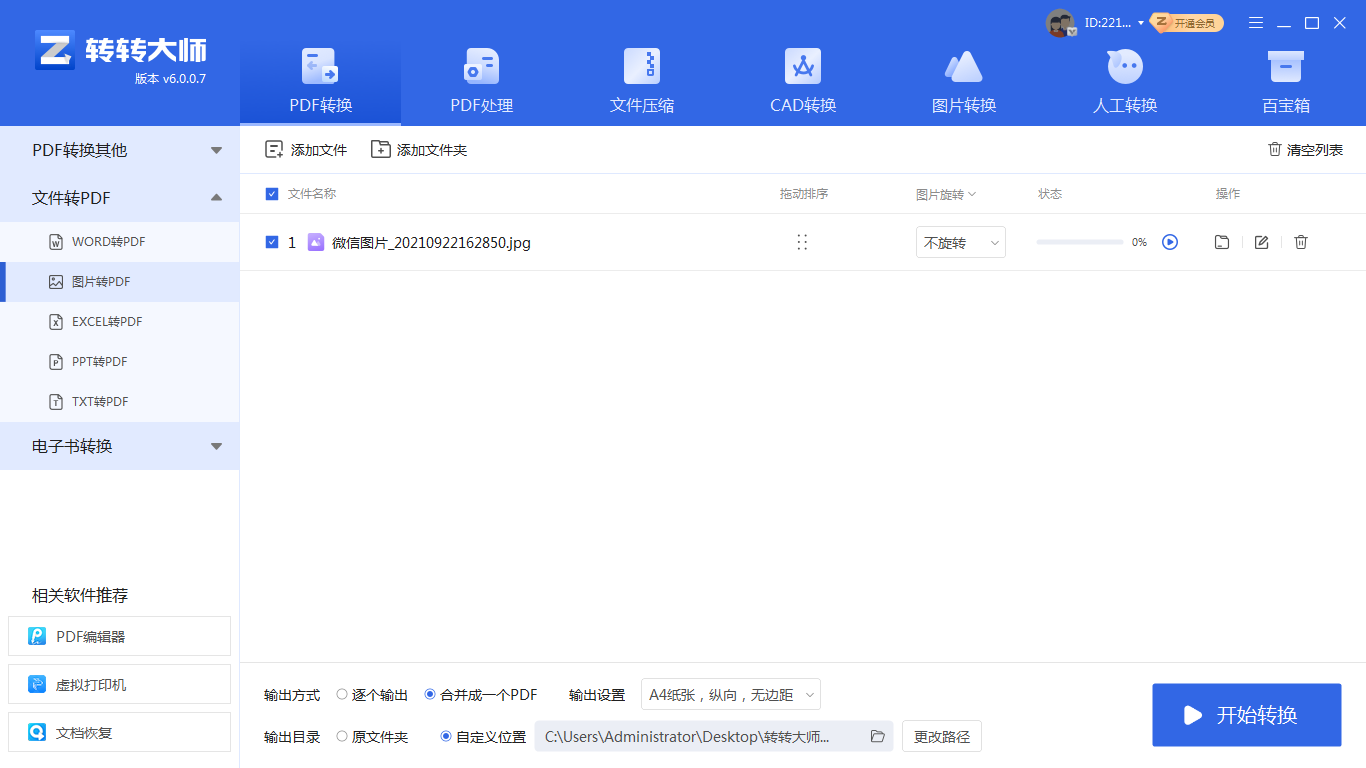
3、有需要设置的,设置一下。设置完点开始转换。
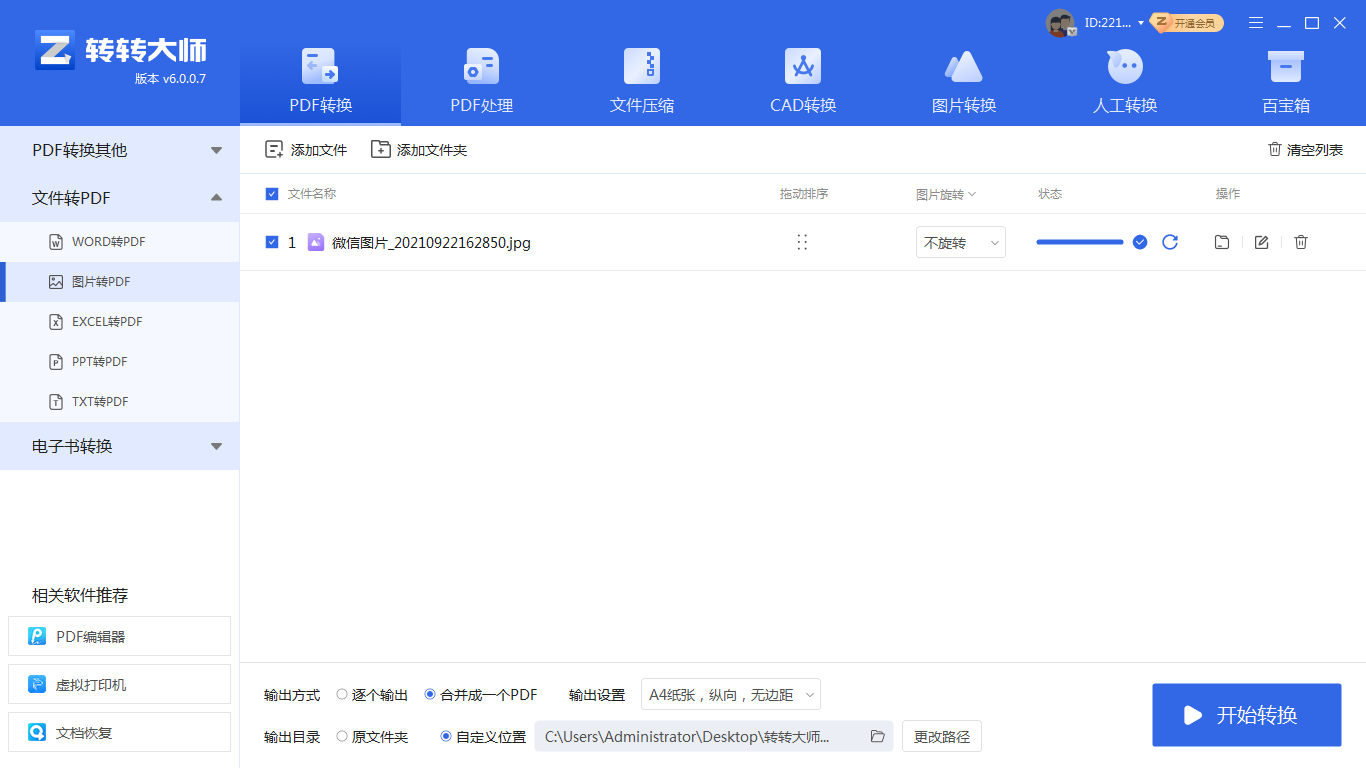
4、转换完成,打开就能看到转换后的文件了。
方法三、Windows打印Windows系统自带的打印功能,可以帮助我们对图片进行格式转换,不过效率有点慢,一次只能将一张图片转换为PDF。
操作如下:
1、在电脑上找到一张需要转换的图片,鼠标右键选择,随后就会跳转到打印预览界面。
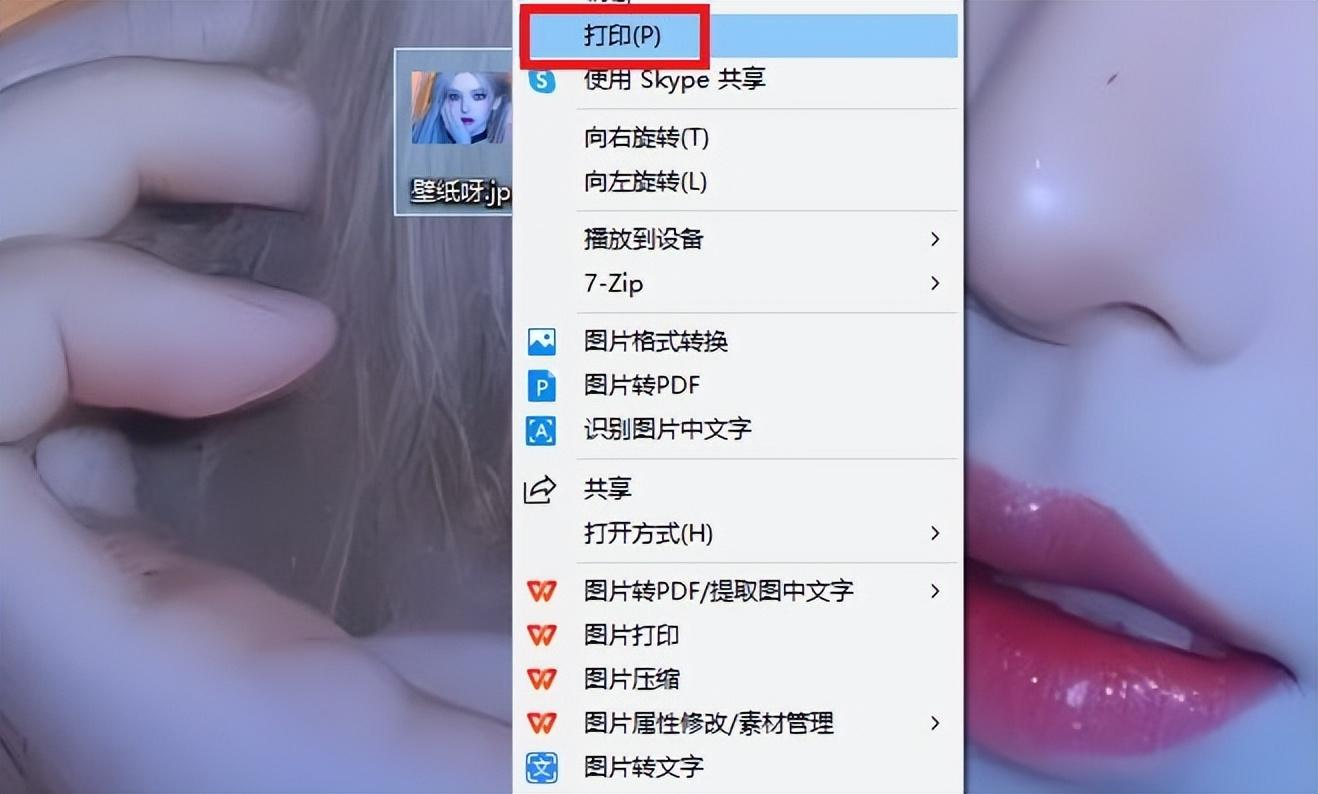
2、在打印机选项中,选择“Microsoft Print to PDF”,再点击“打印”按钮,无需连接打印机,设置好文件名,点击“保存”,即可获取一份PDF文件。

【jpg图片怎么转换成pdf?看完这三招你就学会了!】相关推荐文章: 返回转转大师首页>>
我们期待您的意见和建议: